Viva Engage 中的故事情节
通过 Viva Engage 中的 toryline 开始对话或加入你周围的对话。 故事情节登陆页面聚合你关注的人员的内容,以及整个组织的相关和热门故事情节内容。
-
若要转到故事情节登陆页,请选择 Viva Engage 中的“ 故事情节 ”选项卡。
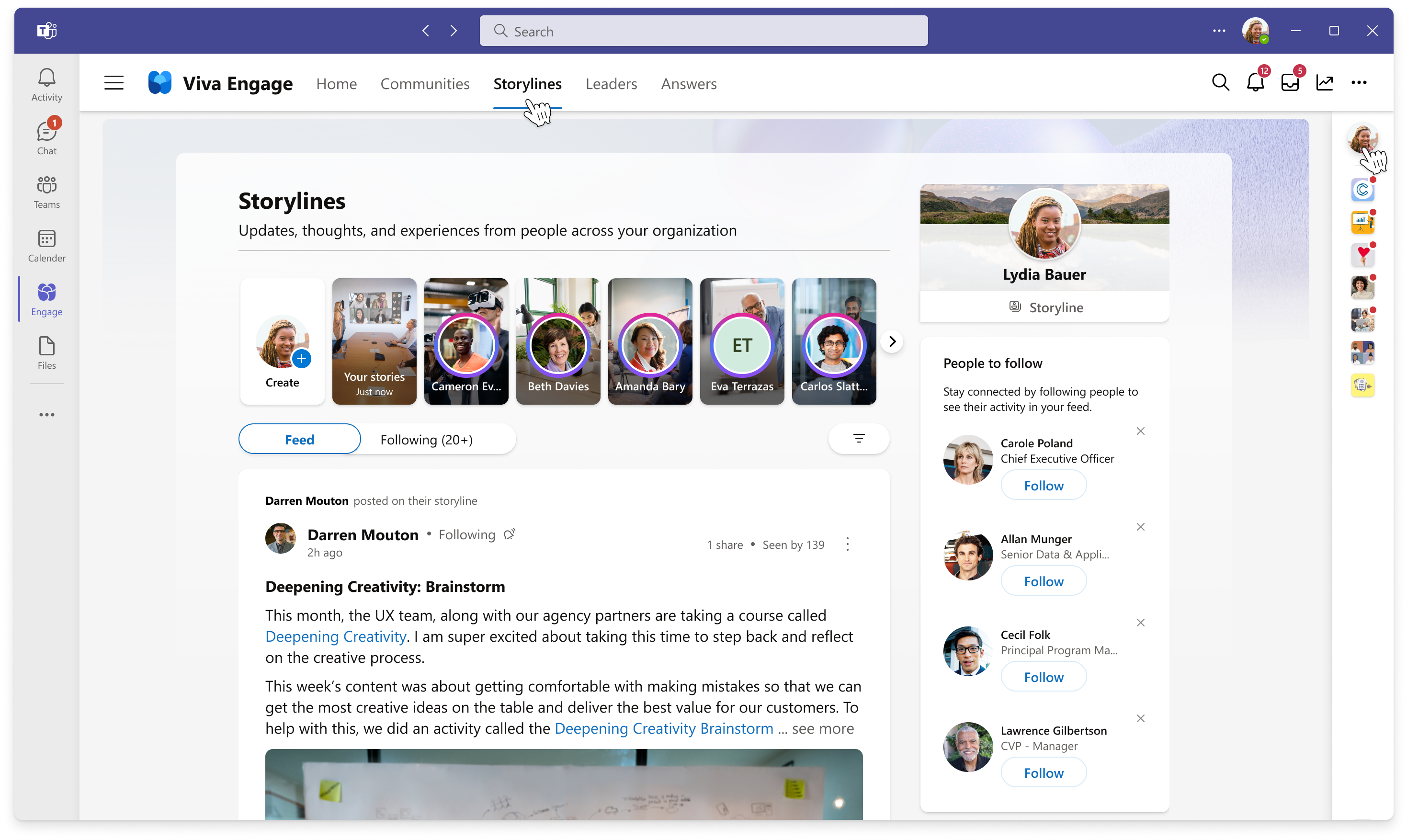
-
源使用基于相关性的排序来确定与你最相关和最个性化的故事情节内容的优先级。 此常规源包含你关注人员的故事情节帖子以及整个组织的热门故事情节内容。
-
关注仅包括你关注的人的故事情节内容。 内容按故事情节对话开始日期的一致性排序。
-
所有内容包括组织内的所有故事情节帖子。 对于需要了解组织中所有对话的管理员来说,此源最有用。
-
若要访问所有故事情节对话,请选择筛选器图标,然后从下拉菜单中选择“全部”。
-
在故事情节上发布
无论他们在哪里工作,故事情节帖子都能覆盖他们。 可以从 Outlook、Teams 和 Viva Connections 读取、响应和注释。
在 Viva Engage 的以下位置发布故事情节:
-
你的个人 toryline
-
storylines 源
-
你的 home 源
-
在主页源上发帖时,请从社区选取器中选择 “我的故事情节 ”。
-
提示: 若要从 Microsoft Teams 访问 Viva Engage,请将适用于 Teams 的 Viva Engage 应用 安装并固定到左侧,以便快速访问故事情节。
发展你的个人网络
组织中的人员可以在源中发现你的故事情节帖子。 他们可以关注你,并选择在你与故事情节共享时获取通知。 关注其他人将帮助你更多地了解他们,随着更多的人互相关注,分享和交流想法变得更加容易。
-
首先,在某人的故事情节帖子或个人故事情节中选择“ 关注 ”,关注组织中的人员。
-
通过选择某人帖子上 以下 按钮旁边的钟形图标来打开通知。 从那里,你可以自定义 Viva Engage 之外的客户,你希望在该人员发布到其故事情节时收到通知。
-
发布时使用@mentions来通知可能对你的内容感兴趣的人。
-
发布后,通过“ 共享 ”菜单将帖子共享到相关社区,或复制链接以在电子邮件、Teams 频道或聊天中共享。
注意: 故事情节通知集成到 Outlook 的可操作邮件框架中,该框架允许查看、回复和响应完整的故事情节对话,而无需离开 Outlook。
上传封面图像
你和你的代理人可以更改故事情节的封面照片。
-
在故事情节登陆页上,选择右上角的故事情节。
-
在页眉中,选择“ 更新封面照片”。故事情节封面照片尺寸为 680 像素 x 275 像素。 文件必须为 20 MB 或更小,并使用 PNG、JPEG 或非动画 GIF 文件格式。
常见问题 (FAQ)
只有强制实施 Microsoft 365 标识的 Viva Engage 网络才支持故事情节。 如果网络未强制实施 Microsoft 365 标识或是外部网络,则故事情节将不可用。 IT 管理员也可能决定为组织禁用故事情节。
任何有权访问 Viva Engage 的内部用户都可以看到故事情节内容。 来宾无法看到任何故事情节内容。
最多可以跟踪 3,000 人。
你的追随者会通过他们选择的通知首选项收到通知。 不关注你的人只有在你@mention时才会收到通知。 在这些情况下,当用户在组对话中@mentioned时,会以相同的方式收到通知。
不可以。 无法替代故事情节的通知行为。 请记住,关注是追随者完成的一项选修活动,表明他们对你必须说的话感兴趣。 不关注的用户不会收到通知,除非你专门@mention通知。







